excel怎样添加公式计算 excel添加公式计算的设置方法
excel是我们常用的办公软件,有时会用到一些公式计算,那么excel怎样添加公式计算?下面小编带来excel添加公式计算的设置方法,希望对大家有所帮助。
excel添加公式计算的设置方法:
我们以一个简单的工资表为例,来说明这些公式。
首先新建一个表格,按需要确定表格的模式。将表头设定好,输入所需的数据。
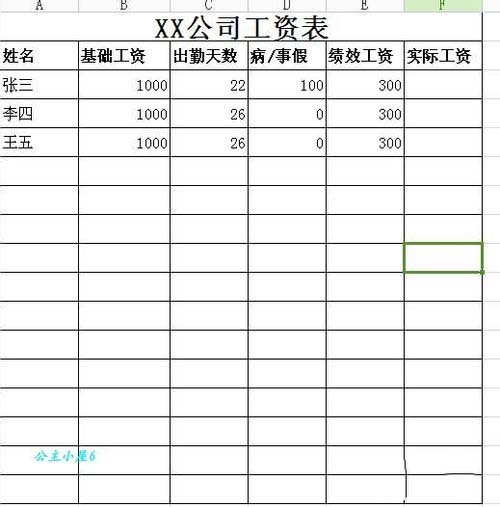
在这个工资表中需要用到加法(基础工资+绩效工资)和减法(工资总数-病/事假所扣工资)两个公式。
我们需要在得数格放上鼠标,然后按下=号键再用鼠标点一个相加的数,然后按下小键盘上的+号键,再点再一个相加的数,(如下图所示)减法时中间符号变成 小键盘上的- 号即可。
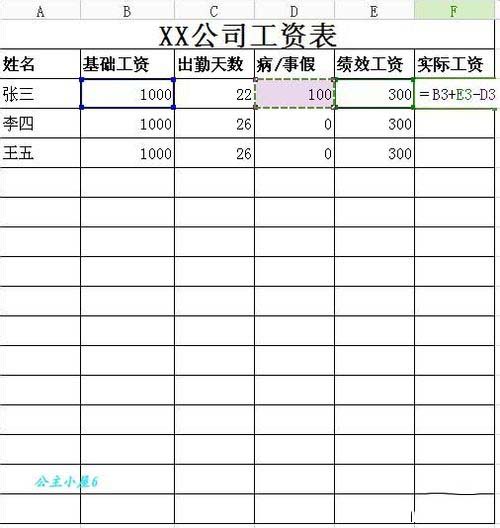
键盘点击回车键,得数表格里就会显示出计算好的得数。利用表格的可复制单元格的功能。将鼠标放在得数表格的右下角,按鼠标左键,电脑上会显示出一个黑色的+字标,向下拉鼠标,下面的表格就会同样被代入计算好的公式。有多少个格可拉动多少。
也就是说公式的计算只需要操作一次就可以了,表格中的其他数值直接复制公式就可以自动计算出得数了。不需要另外的操作。


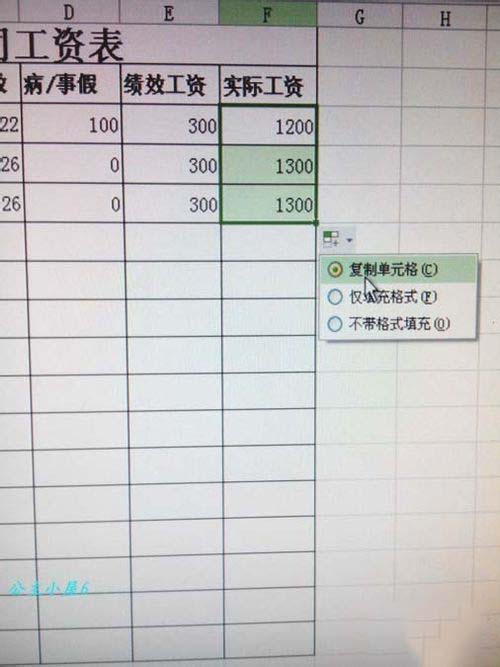
将做好的表格保存好,下次需要用的时候打开即可。如果需要同类的表格做很多张,如每个月的工资数值会不同,可以将做好的表格进行复制或建立 一个副本。就可将做好的带公式的表格另外复制了。

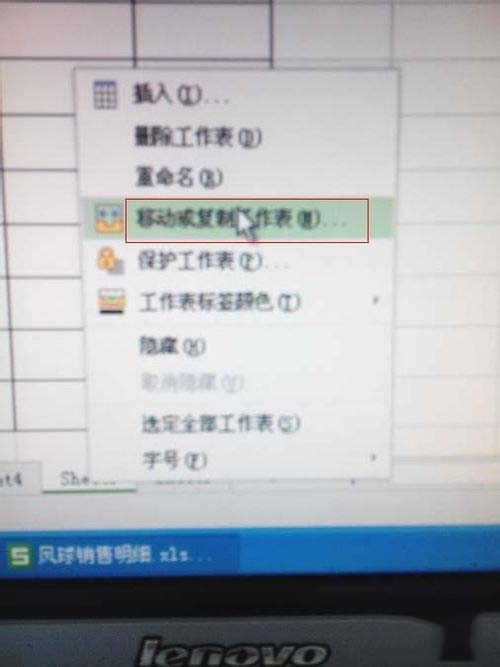
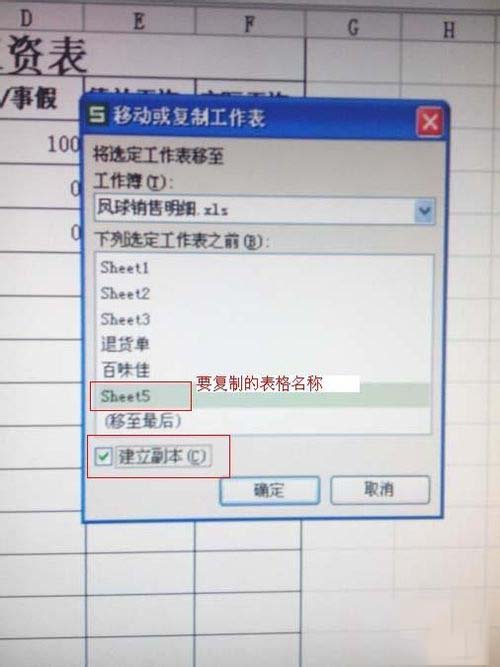
乘、除法的操作同加、减法是相同的,除号就是小键盘上的斜线。
另外表格上的数据可以进行改动。前面的数据改动时公式的得数也会相应变化。
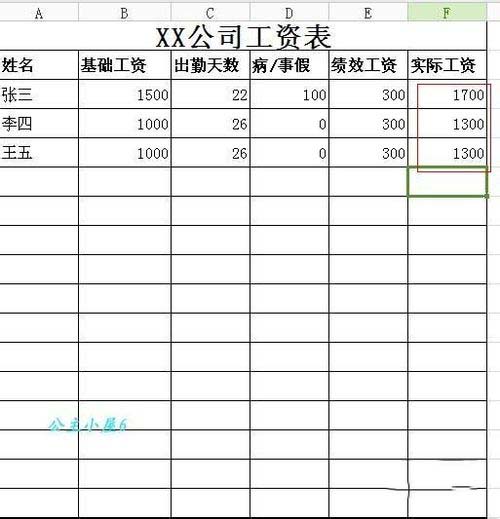
以上就是excel怎样添加公式计算,excel添加公式计算的设置方法。相信看完之后对大家一定有所帮助。更多软件教程请继续关注脚本之家!
相关文章
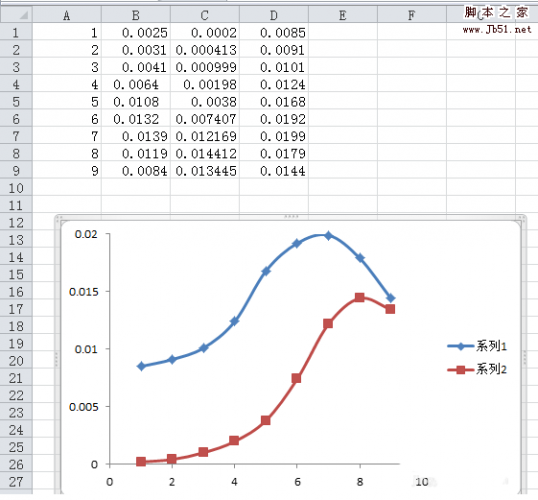 Excel散点图怎么上下左右平移?excel表格中的数据制作成散点图以后,两条线接近冲叠,想要移动一条曲线,且保证整个曲线的趋势不变,下面我们就来看看详细的教程,需要的朋2018-01-15
Excel散点图怎么上下左右平移?excel表格中的数据制作成散点图以后,两条线接近冲叠,想要移动一条曲线,且保证整个曲线的趋势不变,下面我们就来看看详细的教程,需要的朋2018-01-15 excel表格堆积柱形图表怎么修改数据?exel表格中的数据做成了柱形图表,想要修改柱形图表中的数据,该怎么修改呢?下面我们就来看看详细的教程,需要的朋友可以参考下2018-01-14
excel表格堆积柱形图表怎么修改数据?exel表格中的数据做成了柱形图表,想要修改柱形图表中的数据,该怎么修改呢?下面我们就来看看详细的教程,需要的朋友可以参考下2018-01-14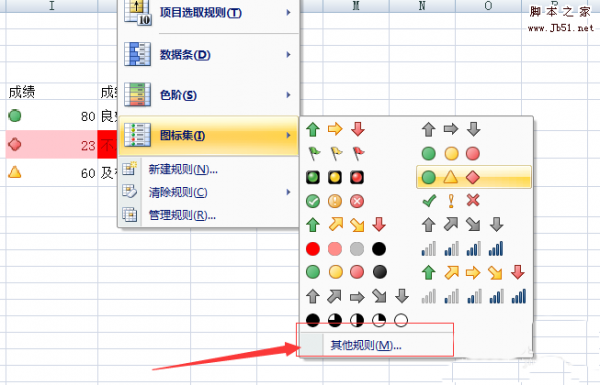 excel表格中的数据怎么添加图标集?excel表格中想要给数据添加好看的图标集,该怎么添加呢?下面我们就来看看详细的教程, 需要的朋友可以参考下2018-01-14
excel表格中的数据怎么添加图标集?excel表格中想要给数据添加好看的图标集,该怎么添加呢?下面我们就来看看详细的教程, 需要的朋友可以参考下2018-01-14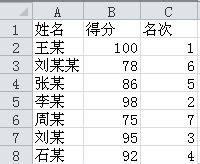 excel是我们常用的办公软件,有时会用到函数的计算,下面小编带来excel2010中使用rank函数进行排名的设置方法,希望对大家有所帮助2018-01-13
excel是我们常用的办公软件,有时会用到函数的计算,下面小编带来excel2010中使用rank函数进行排名的设置方法,希望对大家有所帮助2018-01-13
excel2007表头如何固定 excel固定表头的设置方法
excel是我们常用的办公软件,有时要给表格固定表头,那么excel2007表头如何固定?下面小编带来excel固定表头的设置方法,希望对大家有所帮助2018-01-13
excel文件预览怎么关闭?取消Excel文件预览功能的方法介绍
还没打开就能看到内容,excel文件预览怎么关闭?是很多用户都想知道的问题,因为对于某些想要保密的文件,这个功能真的不太好,所以,今天小编就给大家介绍一下取消Excel文2018-01-13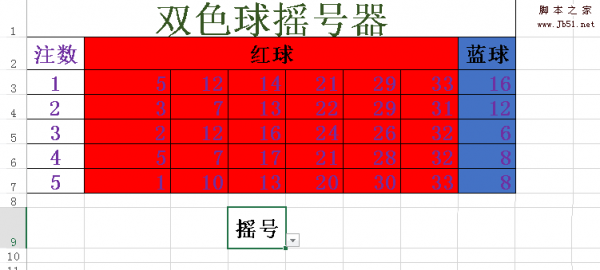
excel怎么制作双色球摇号器? excel自动随机生成双色球号码的教程
excel怎么制作双色球摇号器?excel表格中想要制作一个自动摇号生成双色球的教程,该怎么制作呢?下面我们就来看看excel自动随机生成双色球号码的教程,需要的朋友可以参考2018-01-12
excel2003数据透视表怎么用 excel数据透视表使用方法
excel是我们常用的办公软件,excel有很多功能,那么excel2003数据透视表怎么用?下面小编带来excel数据透视表使用方法,希望对大家有所帮助2018-01-11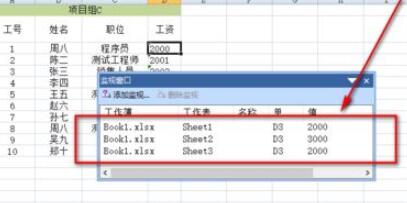 Excel怎么添加监视窗口?这篇文章主要介绍了Excel添加监视窗口教程,需要的朋友可以参考下2018-01-11
Excel怎么添加监视窗口?这篇文章主要介绍了Excel添加监视窗口教程,需要的朋友可以参考下2018-01-11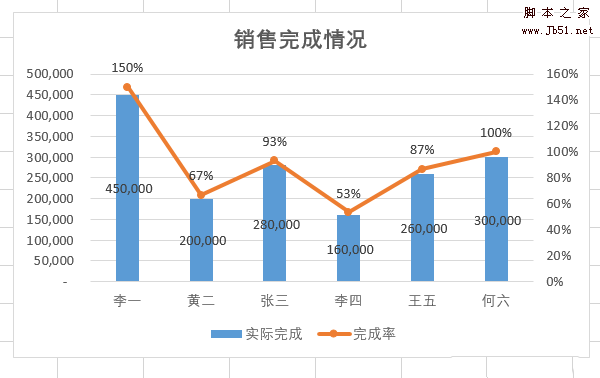 EXCEL怎怎么给复合图表添加双坐标轴?excel表格中制作的复合图表中,想要添加双坐标轴,该怎么添加呢?下面我们就来看看详细的教程,需要的朋友可以参考下2018-01-10
EXCEL怎怎么给复合图表添加双坐标轴?excel表格中制作的复合图表中,想要添加双坐标轴,该怎么添加呢?下面我们就来看看详细的教程,需要的朋友可以参考下2018-01-10


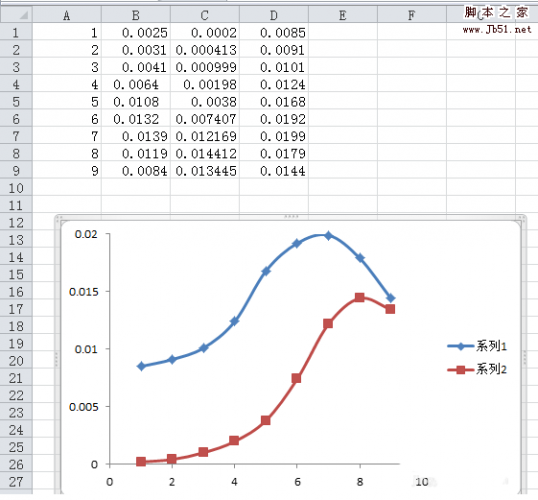

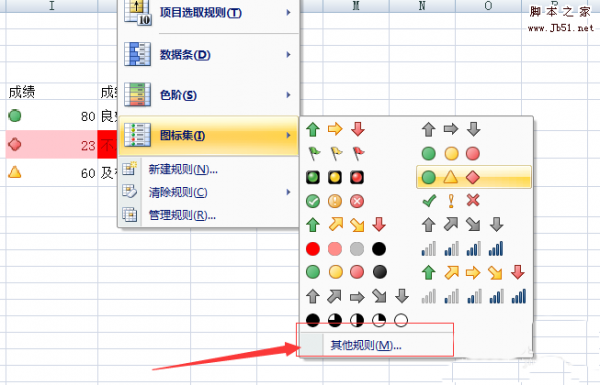
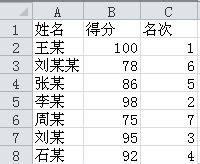


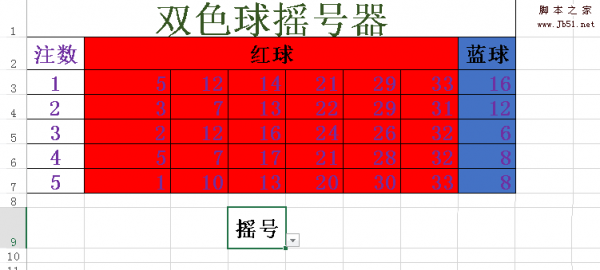

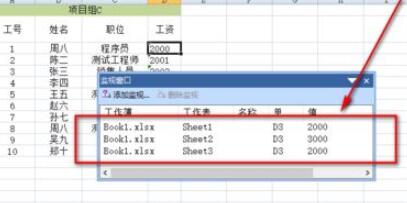
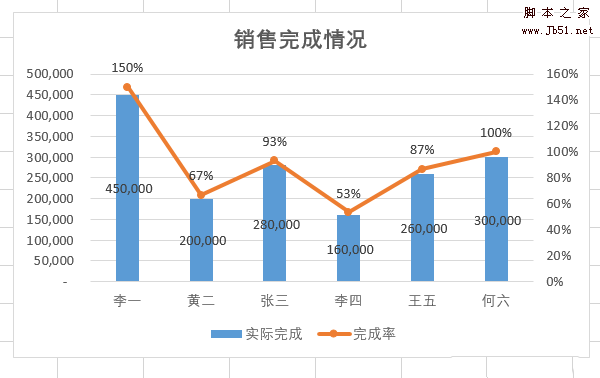
最新评论